Tīkla pārvaldnieks ir atbildīgs par servera administrēšanu, noteikšanu un savienojumu ar interneta savienojumu. Tas ir rīks, kas palīdz lietotājam automātiski savienot operētājsistēmu Arch Linux ar tīklu. Varat arī izvēlēties utilītu netctl, kas nāk kopā ar Arch Linux serveri. Efektīvs tīkla pārvaldnieks nodrošina jūsu sistēmas aizsardzību pret nezināmām savienojamības kļūdām. Arch Linux ir sarežģīta sistēma, tāpēc droša savienojuma pārraudzībai ir nepieciešams efektīvs tīkla pārvaldnieks. Šī rokasgrāmata sniedz detalizētu izpratni par tīkla pārvaldnieka lejupielādi un izmantošanu Arch Linux.
Instalācijas process
Lai savai sistēmai iegūtu tīkla pārvaldnieku, jums jāievēro tikai divas darbības:
- 1. darbība: instalēšana
- 2. solis: konfigurēšana
Kad tīkla pārvaldnieks efektīvi darbojas jūsu serverī, varat izmantot pārvaldnieku, lai izveidotu savienojumu ar savu tīklu. Pēc veiksmīgas tīkla pārvaldnieka instalēšanas varat izvēlēties dažādus komandrindas rīkus, lai maksimizētu šī rīka efektivitāti un vienkāršību.
Priekšnoteikumi
Būtiskākie komponenti tīkla pārvaldnieka instalēšanai Arch Linux ietver sudo lietotāju un Pacman pakotņu pārvaldnieku.
Tīkla pārvaldnieka instalēšana
Vispirms ievadiet šādu komandu, lai atjauninātu un sinhronizētu visus esošos sistēmas pakotnes:
$ sudo pacman -Syu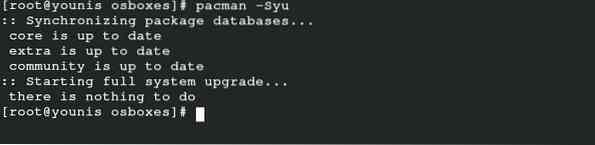
Šī komanda sinhronizēs, atsvaidzinās un atjauninās paketes, kas jau ir pieejamas jūsu Arch Linux oficiālajā datu bāzē. Tīkla pārvaldnieku ir ļoti viegli instalēt Arch Linux, jo tas nāk Arch krātuves paketēs.
$ sudo pacman -S wpa_supplicant wireless_tools networkmanager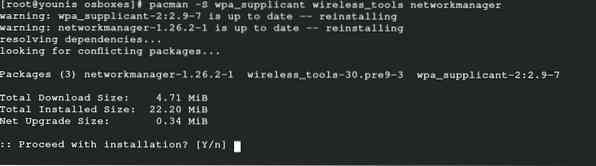
Lai savai mobilajai ierīcei instalētu tīkla pārvaldnieku, izpildiet šo komandu saistītās pakotnes papildu instalēšanai:
$ sudo pacman -S modemmanager mobile-platjoslas pakalpojumu sniedzējs-info usb_modeswitch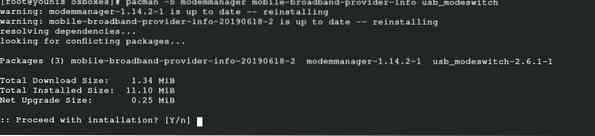
Lai iegūtu attiecīgās paketes PPPoE atbalstam, izsniedziet šādu komandu:
$ sudo pacman -S rp-pppoe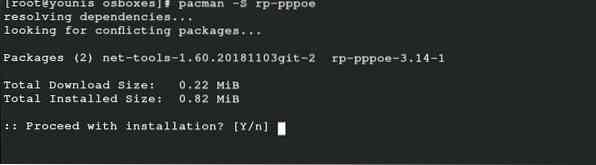
Šī pēdējā komanda ļauj iegūt attiecīgos pakotnes, lai atbalstītu lietotāja interfeisu. Jebkuras no šīm pakotnēm instalēšana ir atkarīga no jūsu vēlmēm.
$ sudo pacman -S nm-connection-editor tīkla pārvaldnieka-sīklietotne
Konfigurācija
Tīkla pārvaldnieka iespējošana palīdzēs iestatīt tīkla pārvaldnieku kā galveno tīkla savienojuma paketi pēc sistēmas palaišanas.
$ sudo systemctl iespējojiet NetworkManager.apkalpošana
Atspējojiet noklusējuma dhcpcd pakalpojumu, lai izvairītos no konfliktiem par tīkla pārvaldību, izsniedzot šādu komandu:
$ sudo systemctl atspējojiet dhcpcd.apkalpošana
Iespējams, jums būs jāiespējo arī daži atbalsta pakalpojumi. Palaidiet šo komandu, lai iespējotu atbalsta pakalpojumus:
$ sudo systemctl iespējojiet wpa_supplicant.apkalpošana
Visbeidzot, ievadiet šādu komandu, lai palaistu tīkla pārvaldnieku un pārstartētu sistēmu, lai izmaiņas stātos spēkā:
$ sudo systemctl startējiet NetworkManager.apkalpošana
Tīkla pārvaldnieka izmantošana
Tagad jūs varat izmantot tīkla pārvaldnieku savā Arch Linux sistēmā ar utilītu netctl vai kādu citu komandrindas rīku. Prioritāte ir iegūt to tīklu sarakstu, kas atrodas jūsu sistēmas tuvumā. Zemāk ievadiet komandu cli, lai uzskaitītu tīklus. Es šeit izmantoju virtuālo lodziņu, tāpēc tajā netiks rādītas ierīces, jo es resursdatora savienojumu izmantoju kā Ethernet.
$ nmcli ierīces wifi sarakstsIzmantojot netctl, varat arī ievadīt šādu komandu:
$ sudo netctl-auto saraksts
Kad esat izvēlējies vēlamo tīklu, turpiniet savienojumu, izmantojot šādu komandu:
$ nmcli ierīce wifi savienojumsIevadiet tīklu un tā atbilstošo paroli, lai savienotu tīklu ar serveri, izmantojot šādu komandu:
$ nmcli ierīce wifi savienojumsŠī komanda vizualizēs visus jūsu sistēmā pieejamos slēptos tīklus.
Ja vēlaties zināt pievienotā tīkla informāciju, ievadiet šādu komandu:
$ nmcli savienojuma šovs
Iepriekš minētā komanda parādīs visu jūsu sistēmā pievienoto tīklu sarakstu ar attiecīgo informāciju. Pēc tīkla pārbaudes varat pārbaudīt arī pieejamo ierīci, kas savienota ar šo tīklu. Savu saskarni varat pievienot bezvadu tīklam, pirms to atvienojat, izmantojot šādu komandu:
$ nmcli atvienojiet ierīciVizualizējiet tīklu, lai atjaunotu savienojumu ar to, izmantojot UUID.
$ nmcli savienojuma šovs
Nākamais posms ir savienojuma rediģēšana. Iestatījumus varat saglabāt attiecīgajā tīkla krātuvē, izmantojot šādu komandu:
$ sudo ls / etc / NetworkManager / system-connectionLai mainītu attiecīgā faila iestatījumus, izpildiet šādu cli komandu:
$ sudo nano / etc / NetworkManager / system-connections /
Pēdējais solis ir servera pārlādēšana, lai nodrošinātu, ka izmaiņas ir veiksmīgi veiktas. Lai to izdarītu, izsniedziet:
$ sudo nmcli savienojuma pārlādēšanaIzmantojot tīkla pārvaldnieku nmti
Nmti tīkla pārvaldnieka izmantošana ir salīdzinoši vienkārša, jo tā izmanto lietotāja interfeisu, lai atlasītu opcijas, nevis palaistu komandu. Nmti ir komandrindas lietotāja saskarnes rīks, un pēc šī rīka palaišanas varat pārvietoties tīkla pārvaldniekā.
$ nmtui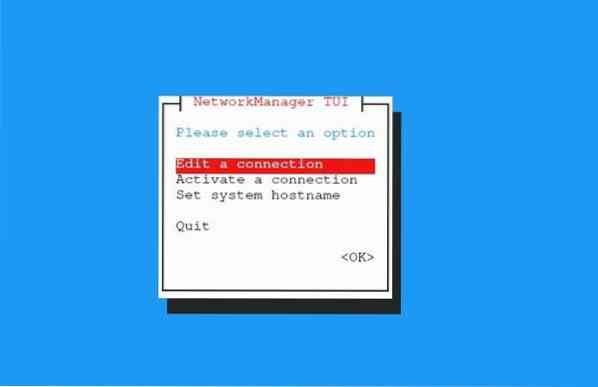
Ekrānā redzamajā logā atlasiet opciju “Rediģēt savienojumu” un nospiediet “Labi.”Atlasiet savienojumu un noklikšķiniet uz“ Rediģēt ”.”Jūs varat izdzēst visus tīklus, kas jums nav vajadzīgi, un pievienot tos, kurus vēlaties rediģēt. Ievadiet rediģējamā tīkla datus un nospiediet “OK.Šādā veidā jūs varat arī aktivizēt un deaktivizēt savienojumu.
Darbvirsmas vide
Ja izmantojat darbvirsmas vidi, piemēram, GNOME vai KDE, tīkla pārvaldnieku varat integrēt darbvirsmas vidē. GNOME iestatījumus var pārvaldīt, izmantojot GNOME spraudni. Iestatījumu konfigurēšanai varat izmantot arī šādu komandu KDE plazmā:
$ sudo pacman -S plazma-nmSecinājums
Izmantojot tīkla pārvaldnieku Arch Linux, varat ietaupīt daudz nepatikšanas. Šis rīks padara ātru un ērtu interneta savienojuma pārvaldību. Tīkla ierīces var aizsargāt, kā arī iegūt detalizētu informāciju par tīklu, izmantojot tīkla pārvaldnieku. Turklāt jums vairs nav jāuztraucas par tīkla jautājumiem. Tīkla pārvaldnieks ļauj automātiski izveidot savienojumu ar vēlamajiem tīkliem. Izmantojot tīkla pārvaldnieku, varat izveidot savienojumu ar savu serveri un arī mobilo tīklu.
Šajā rokasgrāmatā tiek sniegta pilnīga informācija par Arch Linux tīkla pārvaldnieku, sākot no tā instalēšanas līdz lietošanai. Tādā veidā, pat ja esat iesācējs, jūs joprojām varat efektīvi veikt tīkla pārvaldnieka darbību Arch Linux.
 Phenquestions
Phenquestions


